来源:小编 更新:2025-02-03 17:09:23
用手机看
亲爱的手机控们,你是否曾为安卓手机的系统问题而烦恼?是不是觉得手机越来越卡,系统越来越不给力?别急,今天就来给你揭秘安卓手机系统那些事儿,让你轻松应对各种系统问题!
一、安卓手机系统,你了解多少?
安卓系统,作为全球最受欢迎的移动操作系统,已经陪伴我们走过了许多年。它以其开放、自由的特点,吸引了无数开发者为之开发应用。但你知道吗?安卓系统其实有很多版本,从早期的1.0到现在的12,每个版本都有其独特的功能和特性。
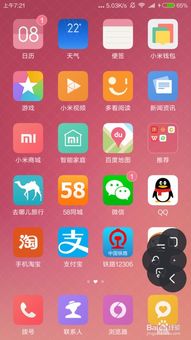
二、安卓手机系统升级,你准备好了吗?
系统升级,是让手机保持活力的重要方式。那么,如何查看和进行系统升级呢?
1. 连接Wi-Fi,电量充足:在进行系统升级之前,首先要确保手机连接到稳定的Wi-Fi网络,并且电量充足。
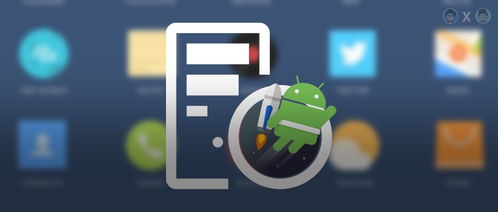
2. 进入设置:打开手机主屏幕上的设置图标,通常是一个齿轮或者小工具箱的形状。
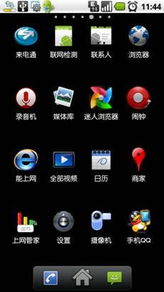
3. 查找“关于手机”:在系统设置页面,向下滚动,找到名为“关于手机”或“关于设备”的选项。
4. 查看系统信息:在“关于手机”页面上,你会看到与你的设备相关的信息。其中一个选项是“软件信息”或“系统更新”。
5. 检查更新:点击“软件信息”或“系统更新”,系统将开始搜索最新的安卓系统升级。
6. 下载并安装:如果有可用的系统更新,手机将显示一个相关的通知。根据提示点击“立即下载”或“下载并安装”。
三、安卓手机系统重装,你敢尝试吗?
当你的安卓手机出现严重卡顿、系统崩溃等问题时,重装系统可能是一个不错的选择。但请注意,重装系统会清除手机里的所有数据,包括照片、联系人、应用等。因此,在操作之前,务必备份重要数据。
1. 备份重要数据:将手机中的重要数据备份到电脑或云存储服务中。
2. 下载刷机软件:选择一款可靠的刷机软件,如刷机大师或线刷宝。
3. 下载固件:在手机品牌的官方网站或相关论坛找到适合你手机的系统固件版本。
4. 开启USB调试:在手机设置中找到“开发者选项”,并开启“USB调试”模式。
5. 连接手机和电脑:使用数据线将手机与电脑连接起来,确保手机驱动正确安装。
6. 选择固件版本:在刷机软件中,找到适合你手机的系统固件版本,然后下载并安装。
7. 一键刷机:在刷机软件中,选择“一键刷机”或类似的选项,然后按照软件提示进行操作。
8. 重启手机:刷机成功后,手机会自动重启。这时,你可以断开手机与电脑的连接,然后测试手机功能是否正常。
四、安卓手机系统恢复,你掌握了吗?
当你的安卓手机出现各种问题时,恢复系统可能是解决问题的有效方法之一。以下是一些常见的系统恢复方法:
1. 清除数据/恢复出厂设置:在恢复模式中选择“wipe data/factory reset”选项,清除手机内的所有数据,恢复到出厂设置。
2. 清除缓存分区:在恢复模式中选择“wipe cache partition”选项,清除缓存分区,解决系统卡顿问题。
3. 重新启动系统:在恢复模式中选择“reboot system now”选项,重新启动系统。
4. 恢复出厂设置:在系统设置中找到“备份与重置”选项,选择“恢复出厂设置”,清除手机内的所有数据,恢复到出厂设置。
五、安卓手机系统与Windows,如何完美融合?
随着科技的发展,安卓手机与Windows系统的融合已经成为可能。以下是一些实现安卓手机与Windows融合的方法:
1. 使用远程桌面应用:如Microsoft Remote Desktop、TeamViewer等,通过手机远程控制电脑。
2. 使用手机助手:如安卓手机助手,将手机与电脑连接,实现文件传输、应用同步等功能。
3. 使用云服务:如Dropbox、Google Drive等,将手机与电脑连接,实现文件同步、备份等功能。
安卓手机系统虽然复杂,但只要掌握了正确的方法,就能轻松应对各种问题。希望这篇文章能帮助你更好地了解安卓手机系统,让你的手机更加流畅、高效!